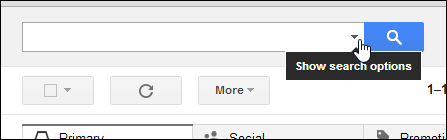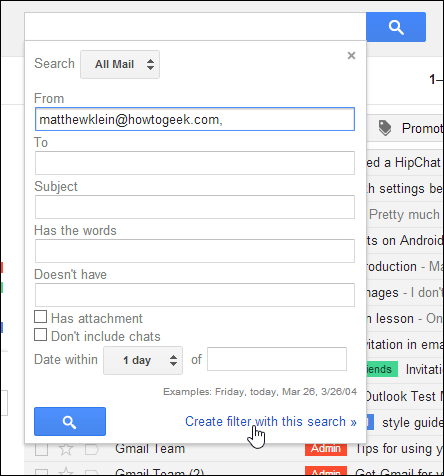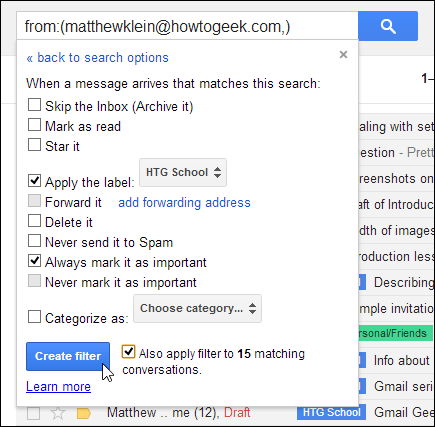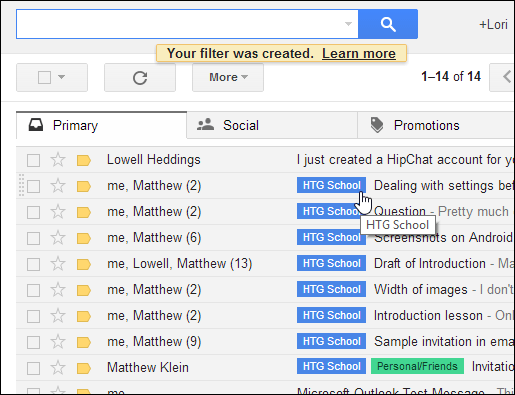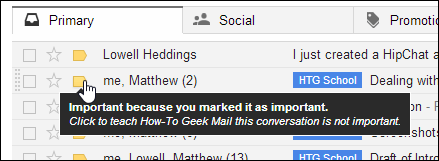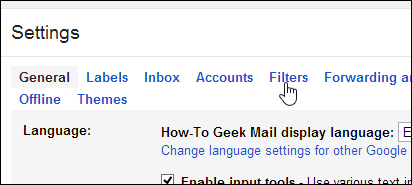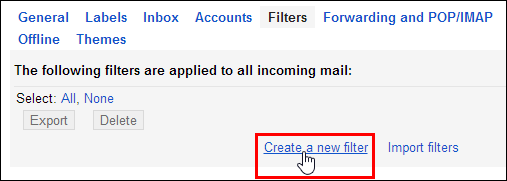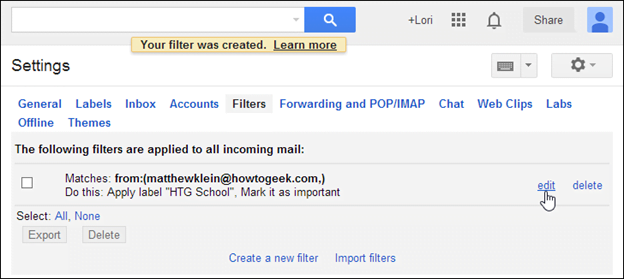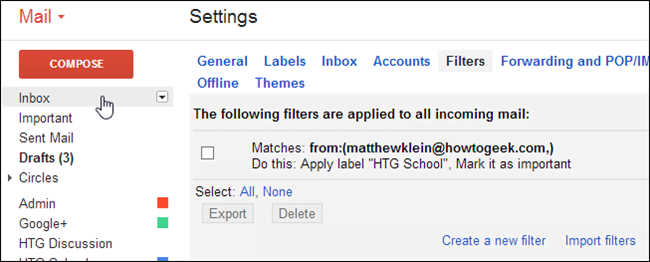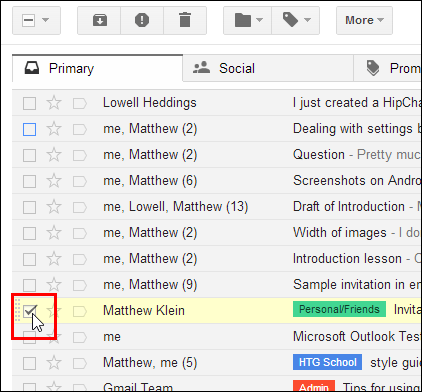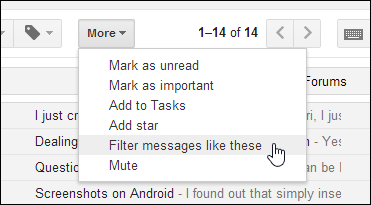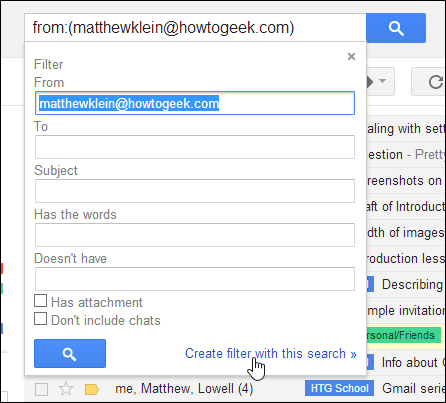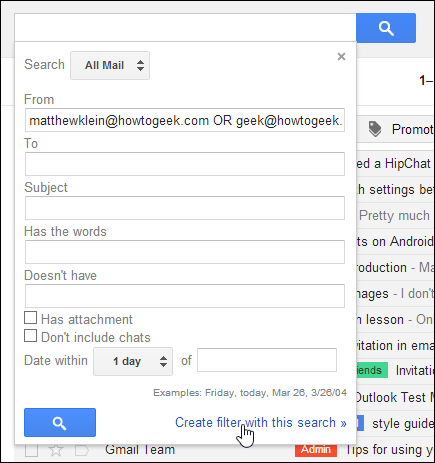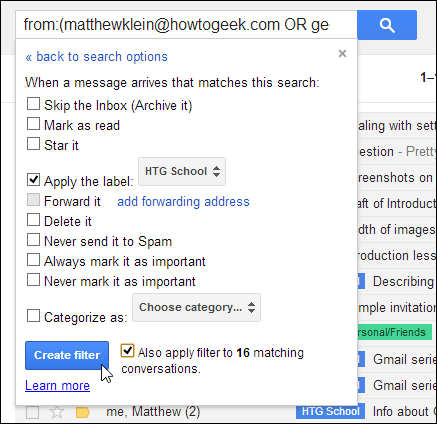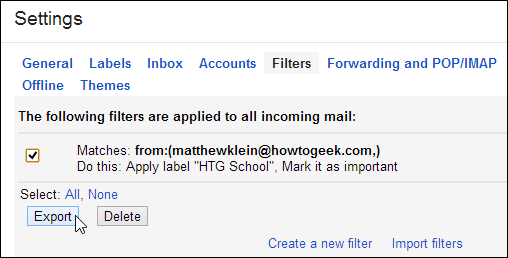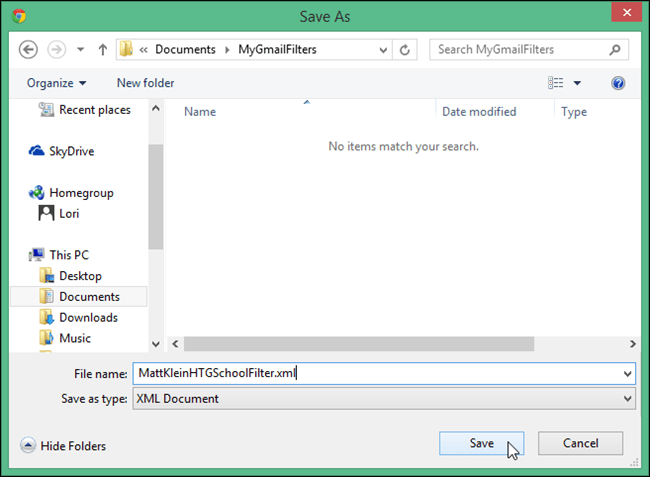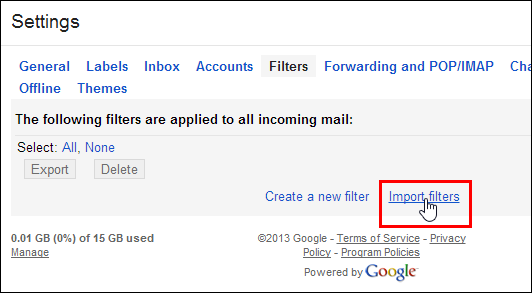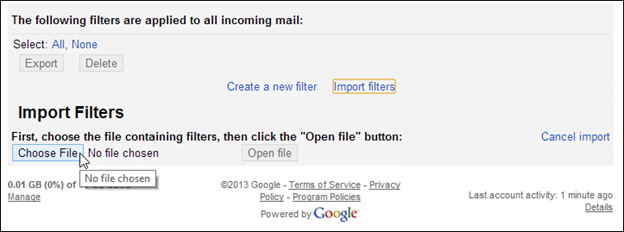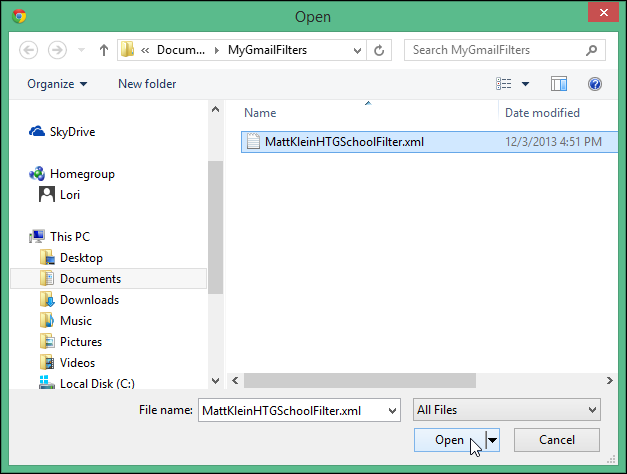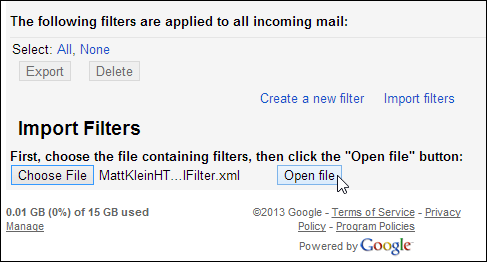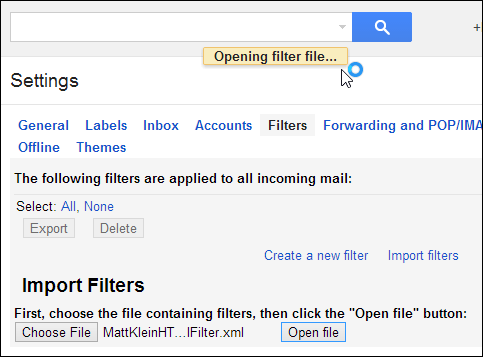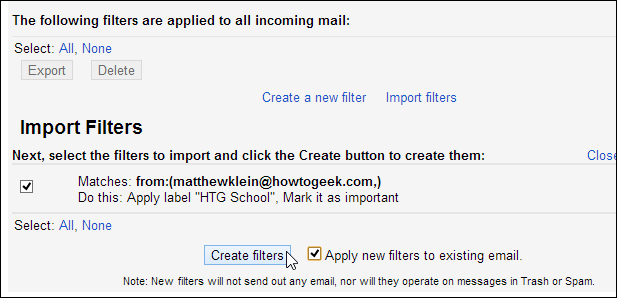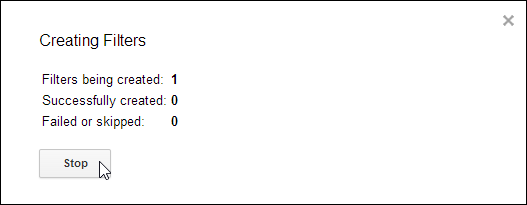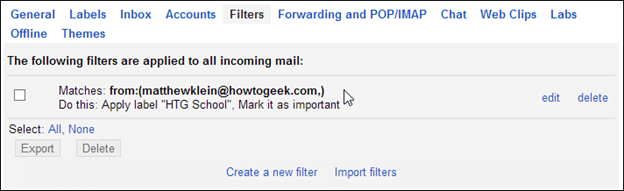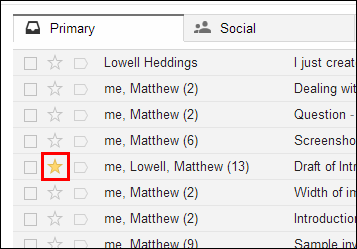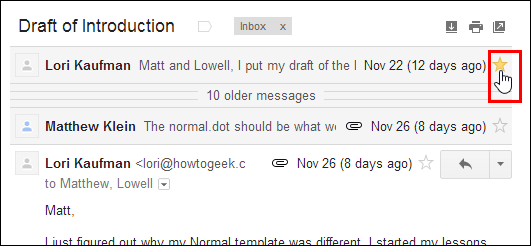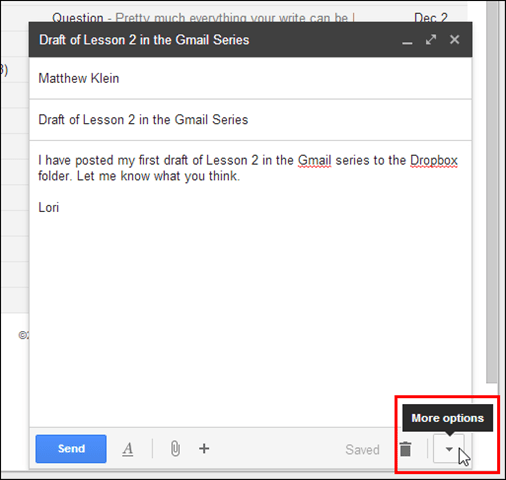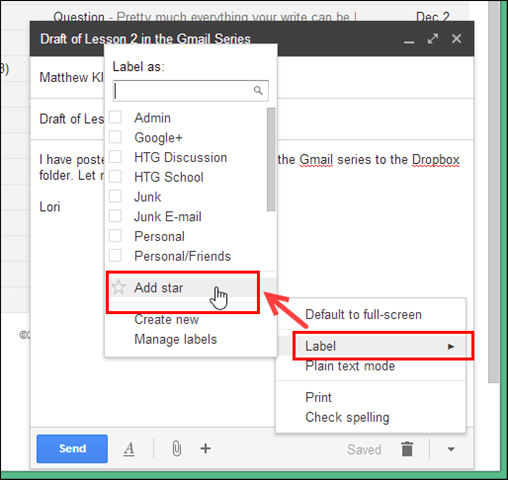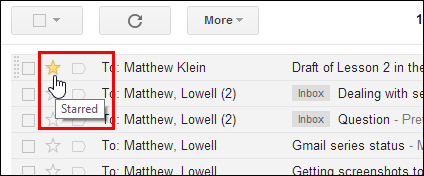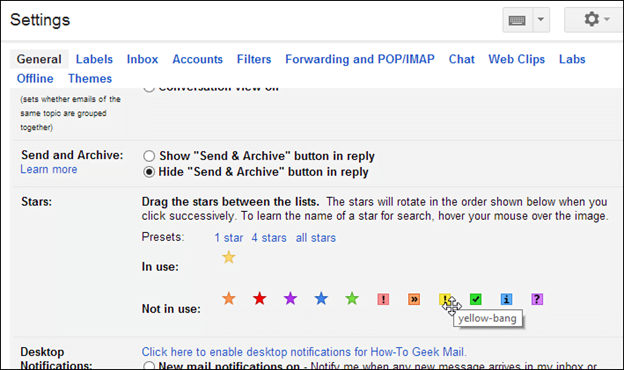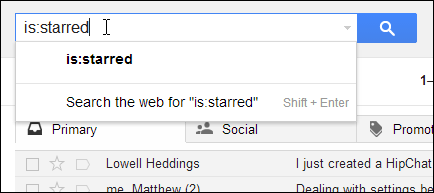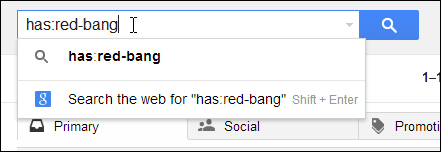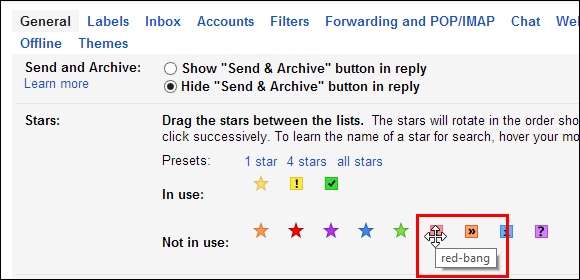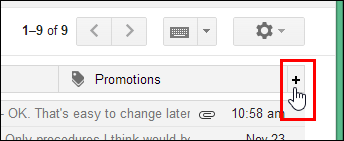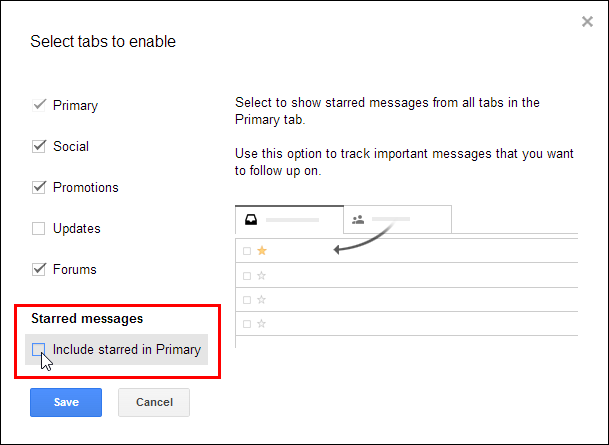Ang among gihisgutan karon bahin sa mga rating sa Gmail aron maapil ang mga filter ug pagkahuman mopadayon sa pagsubay sa mga hinungdanon nga email nga adunay mga bituon.
Maayo ang mga label apan mahimong magamit nga labi ka epektibo pinaagi sa paghiusa sa mga pagsala, busa ang mga mensahe nga moabut ug ang mga nakakab-ot sa piho nga mga sukaranan awtomatikong gigamit ang usa ka label o mga label. Nakatabang kini og dako sa organisasyon ug mahimo nga makaminusan ang kalat sa inbox.
Paghimo usa ka bag-ong filter gamit ang search box
Aron makahimo usa ka bag-ong filter, pilion namon ang mga kapilian sa pagpangita sa Search box ug maghimo usa ka filter gikan sa pagpangita. Aron mahimo kini, i-klik ang down arrow sa Search box.
Pagsulud sa imong sukdanan sa pagpangita sa kahon sa mga kapilian sa pagpangita. Mahimo nimo mapili ang pagpangita alang sa mga mensahe gikan sa usa ka piho nga tawo o tibuuk nga domain (@ example.com), nga adunay pipila ka mga pulong sa hilisgutan, ingon man ubang mga termino.
Aron makahimo usa ka filter nga gibase sa kini nga pagpangita, pag-klik sa link nga "Paghimo usa ka filter uban ang kini nga pagpangita".
Gipakita ang mga kapilian sa pagsala. Pilia ang mga check box nga nagpakita kung unsa ang gusto nimo nga buhaton sa mga mensahe nga katugbang sa mga sukaranan sa pagpangita.
Pananglitan, gipili namon kanunay nga markahan ang mga mensahe gikan sa gipiho nga email address nga adunay marka nga "HTG School" ug kanunay markahan kini nga mga mensahe ingon "hinungdanon." Nakahukom usab kami nga i-apply ang filter sa tanan nga adunay mga email gikan sa kana nga tawo.
Hinumdomi: Kung gusto nimo himuon ang mga label sama sa mga folder, mahimo nimo mapili ang "Laktaw sa inbox (i-archive kini)" aron awtomatikong ibalhin ang mga email sa mga label sa pag-abut nila. Gipadayon niini ang mga email nga labi ka organisado, bisan kung mahimo nimo ibutang ang peligro nga mawala usa ka hinungdanon nga mensahe tungod kay dili kini awtomatiko nga makita sa imong inbox.
Kung napili na nimo ang imong sukdanan sa pagsala, pag-klik sa Paghimo Filter.
Hinumdomi: Kung gipili nimo ang usa ka mensahe ingon usa ka aksyon sa filter, mga bag-ong mensahe ra ang maapektuhan. Ang bisan unsang adunay mga mensahe diin nalakip ang filter dili ipasa.
Adunay usa ka mensahe nga nagpakita nga ang imong filter nahimo. Hinumdomi sa kini nga screenshot, ang tanan nga mga mensahe gikan sa niining tawo gimarkahan nga 'HTG School'.
Ang mga mensahe gimarkahan usab ingon ka hinungdanon nga hinungdanon (ang mga icon sa mga bandila sa wala sa mga nagpadala napuno sa dalag).
Paghimo usa ka bag-ong filter gamit ang screen sa Mga setting
Mahimo ka usab maghimo usa ka filter sa Mga Setting.
Pagsulud sa screen nga "Mga Setting" sama sa gipakita kaniadto ug pag-klik sa link nga "Mga Filter" sa taas.
Pag-klik sa link nga "Paghimo usa ka bag-ong filter".
Gihubit ang mga sukaranan sa imong pagpangita ug pagsala sa parehas nga paagi sama sa miaging pamaagi ug pag-klik sa "Paghimo filter" sa dayalogo mga kapilian nga filter.
Imbis nga matapos sa imong inbox, ibalik ka sa screen sa Mga Filter ug gilista ang bag-ong filter. Mahimo nimo i-edit, i-delete, o pilion kini aron ma-export (ang pag-export sa mga filter himuon unya sa kini nga leksyon).
Pag-klik sa label nga "Inbox" aron makabalik sa imong inbox.
Paggamit usa ka piho nga mensahe aron makahimo usa ka bag-ong filter
Mahimo ka usab maghimo usa ka filter nga gibase sa usa ka na mensahe. Aron mahimo kini, pagpili usa ka mensahe sa imong lista sa mensahe o sa usa ka label.
Pag-klik sa butones nga aksyon nga "Labi pa" ug pilia ang "Pagsala sa mga mensahe sama niini" gikan sa drop-down menu.
Hinumdomi nga ang Umahan nga uma sa dialog sa Filter awtomatikong gipuy-an. Pagsulud sa bisan unsang uban pang mga pamantayan sa pagsala nga gusto nimo ug pag-klik sa "Paghimo filter uban ang kini nga pagpangita".
Gihubit ang mga sukaranan sa imong pagsala pinaagi sa pagpili sa mga kapilian sa filter sa sunod nga dayalogo sama sa gihulagway sa una.
Hinumdomi: Mahimo nimo gamiton kini nga pamaagi aron mag-set up ang mga filter aron awtomatiko nga matanggal ang mga dili gusto nga email kung madawat kini.
Ig-apply ang parehas nga filter sa daghang nagpadala
Mahimo nimo gamiton ang usa ka filter aron madumala ang mga mensahe gikan sa daghang lainlaing mga email address. Pananglitan, mahimo namon matino ang usa ka rating alang sa mga mensahe gikan sa daghang mga tawo nga naggamit marka nga "HTG School". Aron mahimo kini, ablihi ang dayalogo sa Mga Pagpili sa Pagpangita gamit ang down arrow sa Search box.
Idugang ang matag email address sa Gikan sa natad, nga gilain sa pulong o, ug i-klik ang Paghimo filter uban ang kini nga pagpangita.
Aron magamit ang parehas nga label sa mga mensahe gikan sa bisan hain nga mga email address, pilia ang kahon nga Ilista ang marka sa kahon ug pilia ang gitinguha nga marka gikan sa popup. Pag-apply bisan unsang uban pang mga aksyon alang sa kini nga filter ug i-klik ang Paghimo Filter.
Hinumdomi: Hinumdomi nga i-tsek ang checkbox nga "Mag-apply usab filter sa mga katugbang nga panagsultianay" kung gusto nimong ipahamtang kini nga filter sa mga mensahe nga imong nadawat gikan sa niining duha ka mga email address.
Pag-export ug pag-import sa mga filter
Karon nga nahibal-an nimo kung giunsa ang pag-set up sa mga pagsala, tingali nakahimo ka daghang mapuslanon nga pagsala nga mahimo nimo gamiton sa imong uban pang mga account sa Gmail. Mahimo nimo ma-export ang mga filter gikan sa usa ka account ug i-import kini sa lain.
Pag-export sa filter
Aron ma-export ang usa ka filter, una nga ma-access ang screen sa Mga Filter sa screen sa Mga Setting (gamit ang pindutan nga Mga setting cog). Pagkahuman pilia ang filter nga gusto nimo i-export sa lista ug i-klik ang "Export".
Hinumdomi: Mahimo ka makapili daghang mga pagsala aron ma-export dayon.
Sa diyalogo nga I-save Ingon, pag-adto sa lugar diin gusto nimo tipigan ang filter. Ang filter gitipig ingon usa ka XML file nga adunay usa ka default nga ngalan nga mahimo nimong mabag-o kung gusto nimo, siguruha lang nga ibilin ang extension sa format nga xml ug i-klik ang Save.
Adunay ka na usa ka file nga mahimo nimong i-back up, mobalhin sa laing computer, ipa-ambit sa imong higala, o i-import sa laing Gmail account.
pag-import sa filter
Aron ma-import ang usa ka filter sa imong account sa Gmail, i-access ang Mga Filter sa screen sa Mga Setting, ug i-klik ang link sa Pag-import sa Mga Filter.
Ubos sa "Pag-import sa mga filter," i-klik ang "Pagpili usa ka file."
Hinumdomi: Kung nabag-o ang imong hunahuna bahin sa pag-import sa filter, i-klik ang link nga "Kanselahon ang pag-import".
Sa bukas nga dayalogo, pag-adto sa lokasyon diin imong gitipig ang gi-export nga filter. Pilia ang file ug i-klik ang "Ablihi."
Ang ngalan sa file gilista sunod sa buton nga Pagpili file. Pag-klik sa Open File aron maablihan ang file ug i-import ang mga filter dinhi.
Adunay usa ka mensahe nga makita sa ubus sa kahon nga "Pagpangita" samtang bukas ang filter file. Mahimo kini magdugay, depende sa gidaghanon sa mga pagsala sa file.
Ang tanan nga mga pagsala gilista sa gipili nga file sa ilalum sa Mga Filter sa Pag-import. Pilia ang mga filter nga gusto nimo i-import. Kung gusto nimong maglapat sa mga na-import nga filter sa mga adunay na email (sama sa imong gihimo sa paghimo og bag-ong filter), susihon ang checkbox nga "Pag-apply og bag-ong mga pagsala sa naa na nga mail," ug pag-klik sa Paghimo Mga Filter.
Nagpakita usa ka dayalogo nga gipakita ang pag-uswag sa proseso sa paghimo og filter. Mahimo nimong kanselahon ang paghimo og mga pagsala pinaagi sa pag-klik sa Hunong.
Kung gihimo ang mga pagsala, gipakita kini sa imong lista sa screen sa Mga Filter.
Pagsunud sa mga hinungdanon nga email sa sistema sa Star
Gitugotan ka sa sistema sa bituon sa Gmail nga markahan ang imong labing kahinungdan nga mga email aron dali nimo kini makit-an sa ulahi. Pinaagi sa default, ang mga mensahe nga gibituonan gimarkahan og us aka dilaw nga bituon, apan mahimo ka makadugang uban pang mga kolor ug lahi sa mga bituon.
Ang mga bituon makita sa wala sa ngalan sa nagpadala sa inbox.
Pagdugang usa ka bituon sa usa ka mensahe
Aron makadugang usa ka bituon sa usa ka mensahe sa imong inbox, i-klik ang icon nga bituon tapad sa ngalan sa nagpadala, ingon gipakita sa imahe sa taas.
Mahimo ka usab nga makadugang usa ka bituon sa usa ka mensahe samtang abli kini. Aron mahimo kini, i-klik ang bituon nga icon sa taas nga tuo nga suok sa mensahe sa tuo sa petsa. Sa mga pag-istoryahanay, kini moabut sa tuo sa nahauna nga mensahe sa taas nga panagsulti.
Aron makadugang usa ka bituon sa usa ka mensahe nga imong gisulat, i-klik ang Daghang kapilian nga arrow sa ubos sa tuo nga suok sa window sa Pagsulat.
Igbalhin ang imong mouse sa kapilian nga "Label" ug dayon pilia ang "Add star" gikan sa submenu.
Sa label nga Sent Mail, ang mensahe nga imong gipadala gimarkahan og usa ka bituon.
Paggamit daghang disenyo sa bituon sa imong mga mensahe
Gitugotan ka sa Gmail nga mogamit daghang kolor ug klase nga "bituon" aron mailhan ang mga mensahe sa usag usa.
Kini nga dagway mapuslanon kung gusto nimong markahan ang daghang mga mensahe nga lainlain ang lebel sa kahinungdanon. Pananglitan, mahimo nimo gamiton ang usa ka purpura nga bituon alang sa mga mensahe nga gusto nimong basahon pag-usab ug usa ka pula nga pagtu-aw alang sa mga mensahe nga kinahanglan nimo nga sundon.
Pag-klik sa pindutan nga Mga setting ug pilia ang Mga setting gikan sa drop-down menu. Sa tab nga Pangkalahatan, pag-scroll down sa seksyon nga Mga Bituon. Ig-drag ang mga icon gikan sa seksyon nga Wala Gigamit sa seksyon nga Sa Paggamit aron makadugang lainlaing mga lahi sa mga bituon. Kung adunay ka labaw sa usa ka klase nga bituon nga gigamit, i-klik ang icon nga bituon tapad sa mga email nga gipaagi sa tanan nga mga bituon nga gigamit. Kung imong gibituonan ang usa ka mensahe samtang kini abli, ang una nga tipo sa bitoon ang magamit.
Pagpangita mga mensahe nga gibituonan
Aron makita ang tanan nimo nga gibituonan nga mensahe, i-klik ang marka nga "Gibituonan" sa wala nga bahin sa punoan nga bintana sa Gmail. Mahimo ka usab nga magpangita mga mensahe nga gibituonan pinaagi sa pag-type sa "is: starred" sa kahon nga "Search".
Pagpangita mga mensahe nga adunay usa ka piho nga klase nga bituon
Kung nakagamit ka daghang mga lahi sa lainlaing mga bituon aron markahan ang imong mga mensahe, mahimo ka makapangita usa ka piho nga lahi sa bituon. Aron mahimo kini, pagpangita nga adunay "adunay:" ingon ang bituon (pananglitan, "adunay: pula-bang").
Aron mahibal-an ang ngalan sa usa ka partikular nga bituon, i-access ang tab nga Pangkalahatan sa screen sa Mga Setting ug pag-hover sa gitinguha nga tipo sa bituon. Ang ngalan sa bituon makita sa usa ka popup.
Adunay usab lista sa mga bituon sa usa ka hilisgutan sa pagtabang abante nga pagpangita sa Tabang sa Gmail.
Ipahilayo ang mga mensahe nga gibituonan sa panguna nga tab
Kung imong giorganisar ang imong inbox gamit ang mga configure nga tab nga gihisgotan sa sayo pa sa kini nga leksyon, ang mga mensahe gikan sa uban pang mga may bida nga mga tab iapil usab sa Batakang tab. Kung dili nimo gusto nga makita ang mga bituon nga mensahe gikan sa ubang mga tab sa Batakang tab, mahimo nimo kini mapalong.
Pag-klik sa icon nga “+” sa tuo sa mga tab.
Sa Select Tabs to Enable dialog box, i-uncheck ang Ilakip nga gibituonan sa pangunahan nga check box, dayon i-klik ang Save.
ang mosunud…
Ania na kami sa katapusan sa Leksyon 4 karon apan nagpaingon ka na sa pagkahimong usa ka Gmail pro! Sa upat ra ka adlaw, nahibal-an nimo karon kung unsa ang kinahanglan nimo aron maiga gyud ang imong inbox, ug ang mga mensahe awtomatiko na nga makit-an ang ilang agianan sa ilang gitudlo nga mga label nga wala pun-a ang imong inbox.
Sa sunod nga leksyon maghisgut kami bahin sa mga pirma ug kung giunsa ang pagpadayon nga luwas ang imong profile ug i-back up ang datos.